9 sposobów, aby naprawić wyszukiwanie Discord, które nie działa na urządzeniach mobilnych
Opublikowany: 2023-02-23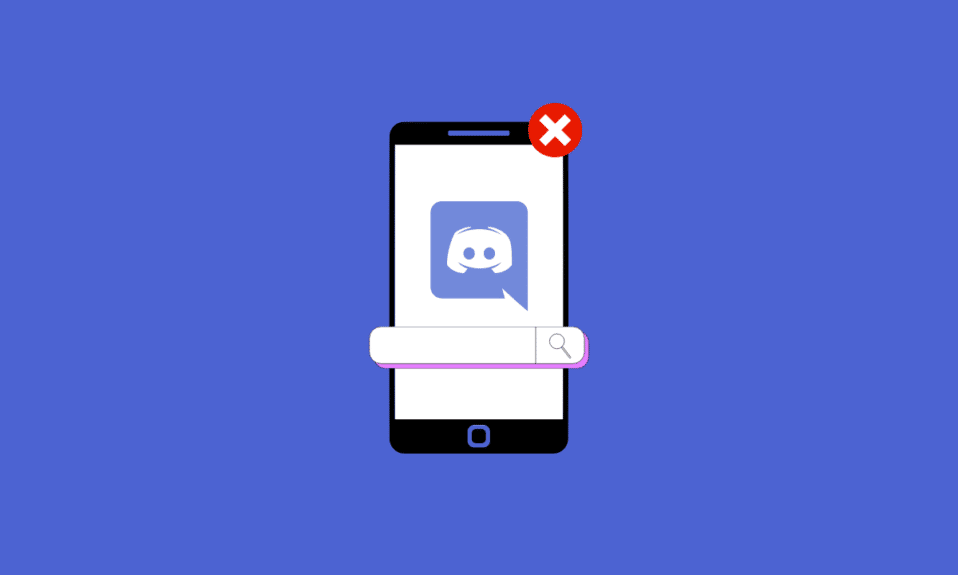
Jeśli jesteś osobą, która aktywnie korzysta z aplikacji Discord na swoim telefonie komórkowym, możesz napotkać problem polegający na tym, że wyszukiwanie nie działa. Jest to również dość powszechny problem, z którym spotyka się wielu użytkowników. W aplikacji Discord dostępnych jest wiele przydatnych funkcji. Funkcja wyszukiwania jest jedną z najbardziej przydatnych w aplikacji. Może to być bardzo przydatne, gdy szukasz określonych kanałów lub czatów w Discord. W związku z tym wyszukiwanie Discord, które nie działa na urządzeniach mobilnych, może być bardzo denerwujące. Chociaż oficjalna poprawka tego powszechnego problemu jest obecnie niedostępna, istnieje kilka poprawek i obejść, które można wypróbować, aby rozwiązać ten problem. Na szczęście w tym artykule opisano wszystkie różne metody, które możesz wypróbować. Dlatego ten artykuł dotyczy niektórych poprawek, które możesz spróbować naprawić, aby wyszukiwanie Discord nie działało na urządzeniach mobilnych.
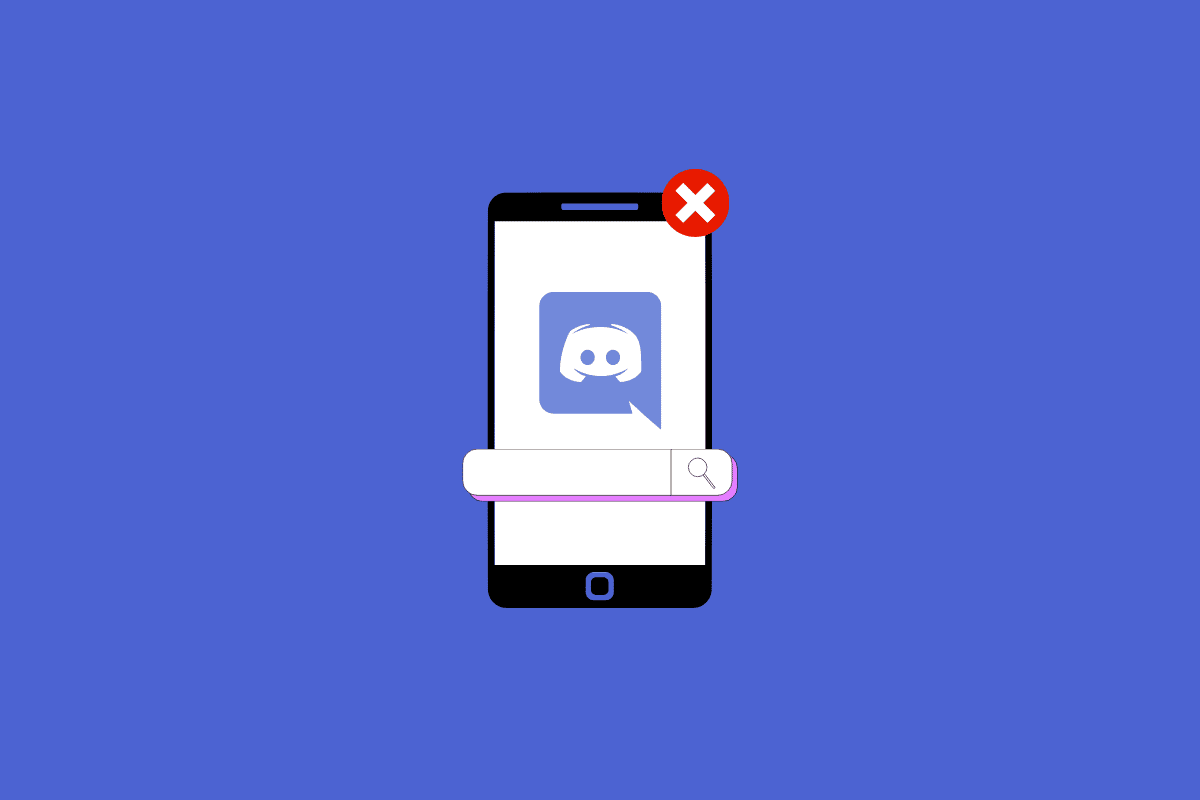
Sposoby naprawy Discord Search nie działa na urządzeniach mobilnych
W tym artykule pokazaliśmy metody rozwiązywania problemów, aby rozwiązać problem z niedziałającym wyszukiwaniem Discord na urządzeniach mobilnych.
Dlaczego wyszukiwanie Discord nie działa?
Wyszukiwanie Discord, które nie działa na twoim urządzeniu mobilnym, może być bardzo problematycznym problemem ze względu na funkcjonalny cel wyszukiwania. Łatwość i wygoda, jaką zapewnia funkcja wyszukiwania, jest częścią doświadczenia użytkownika Discord na urządzeniach mobilnych. Kiedy napotykasz problemy, takie jak dlaczego wyszukiwanie niezgody nie działa, musisz najpierw znaleźć możliwe przyczyny, zanim będziesz mógł to naprawić. Istnieje kilka możliwych przyczyn tego problemu. Możesz znaleźć niektóre z nich, czytając poniżej.
- Możesz napotkać ten problem w wyniku słabego połączenia internetowego lub awarii sieci.
- Serwery Discord mają problemy i nie są aktywne.
- Korzystasz ze starszej wersji aplikacji. Może to być przyczyną problemu, gdy starsza wersja nie jest kompatybilna z nowymi funkcjami aktualizacji.
- W aplikacji występują pewne błędy lub usterki wynikające z pamięci podręcznej aplikacji.
- Stoisz w obliczu tymczasowego problemu z usterką, w wyniku którego aplikacja nie działa poprawnie.
- W tle na Twoim urządzeniu działają aplikacje, które powodują problemy w aplikacji.
- Aplikacja Discord nie wymaga żadnych niezbędnych uprawnień telefonicznych.
- W aplikacji są uszkodzone dane, przez co wyszukiwanie Discord nie działa.
- Twój telefon ma problemy z wydajnością w wyniku znacznego spowolnienia aplikacji Discord.
Jak naprawić wyszukiwanie Discord, które nie działa na urządzeniach mobilnych
Oto kilka poprawek i obejść, które możesz wypróbować.
Metoda 1: Uruchom ponownie aplikację Discord
Prostą poprawką, którą możesz zastosować, jest po prostu ponowne uruchomienie aplikacji Discord na telefonie komórkowym. Podobnie możesz rozwiązać takie problemy, które mogą wynikać z tymczasowych usterek, ponownie uruchamiając aplikację. Być może masz do czynienia z problemem z powodu złej sesji aplikacji.
1. Zamknij Discorda na swoim Androidzie.
2. Teraz przejdź do ekranu Androida (przytrzymaj ekran główny i przeciągnij w górę), gdzie będą obecne wszystkie ostatnio otwierane aplikacje.
3. Teraz dotknij symbolu X odpowiadającego Discord.
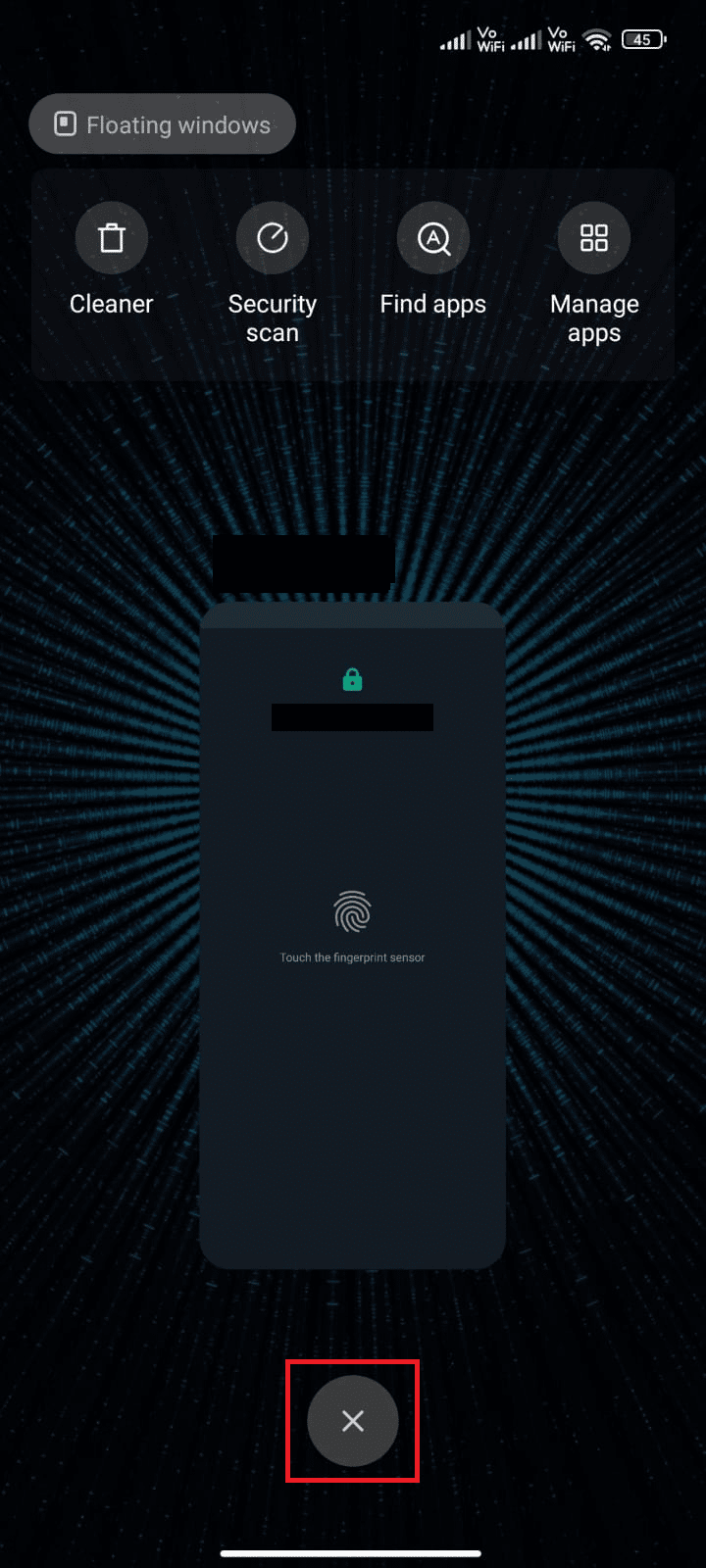
4. Ponownie otwórz Discord i sprawdź, czy problem występuje ponownie.
Metoda 2: Uruchom ponownie urządzenie
Rozwiązaniem, które można również zastosować, aby rozwiązać problem z niedziałającym wyszukiwaniem, jest po prostu ponowne uruchomienie telefonu komórkowego. Dlatego możesz spróbować uruchomić aplikację po ponownym uruchomieniu urządzenia, aby sprawdzić, czy problem nadal występuje. Przeczytaj nasz przewodnik na temat ponownego uruchamiania lub ponownego uruchamiania telefonu z Androidem.
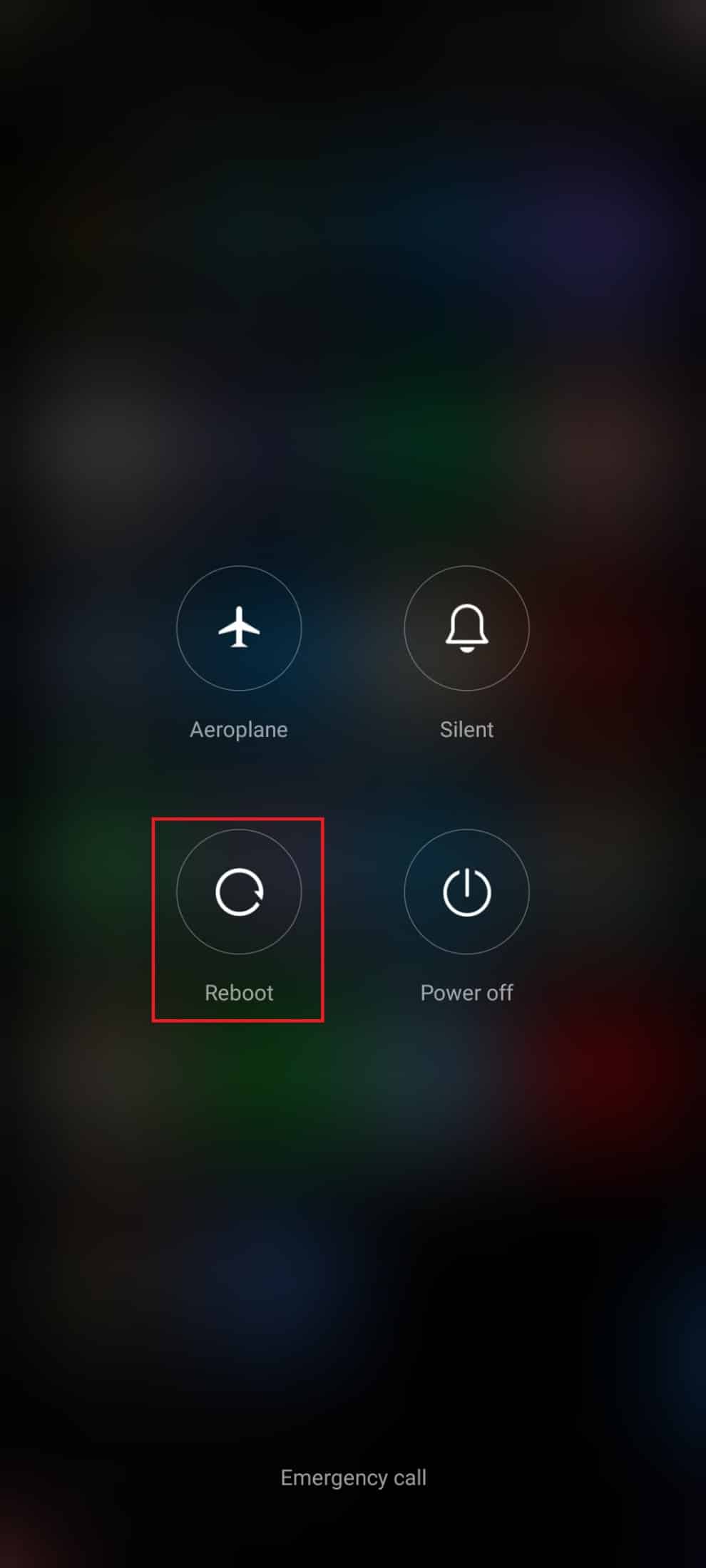
Przeczytaj także: 7 najlepszych poprawek błędu Discord 1006 w systemie Windows 10
Metoda 3: Poczekaj na czas działania serwera Discord
Częstym powodem, dla którego możesz napotkać problem z niedziałającym wyszukiwaniem, są problemy z serwerem. Dlatego ważne jest, aby upewnić się, że serwery Discord działają i działają w obliczu tego problemu. Problem może leżeć po prostu po stronie serwera. W takim przypadku wszystko, co możesz zrobić, to poczekać, aż serwery znów będą działać.
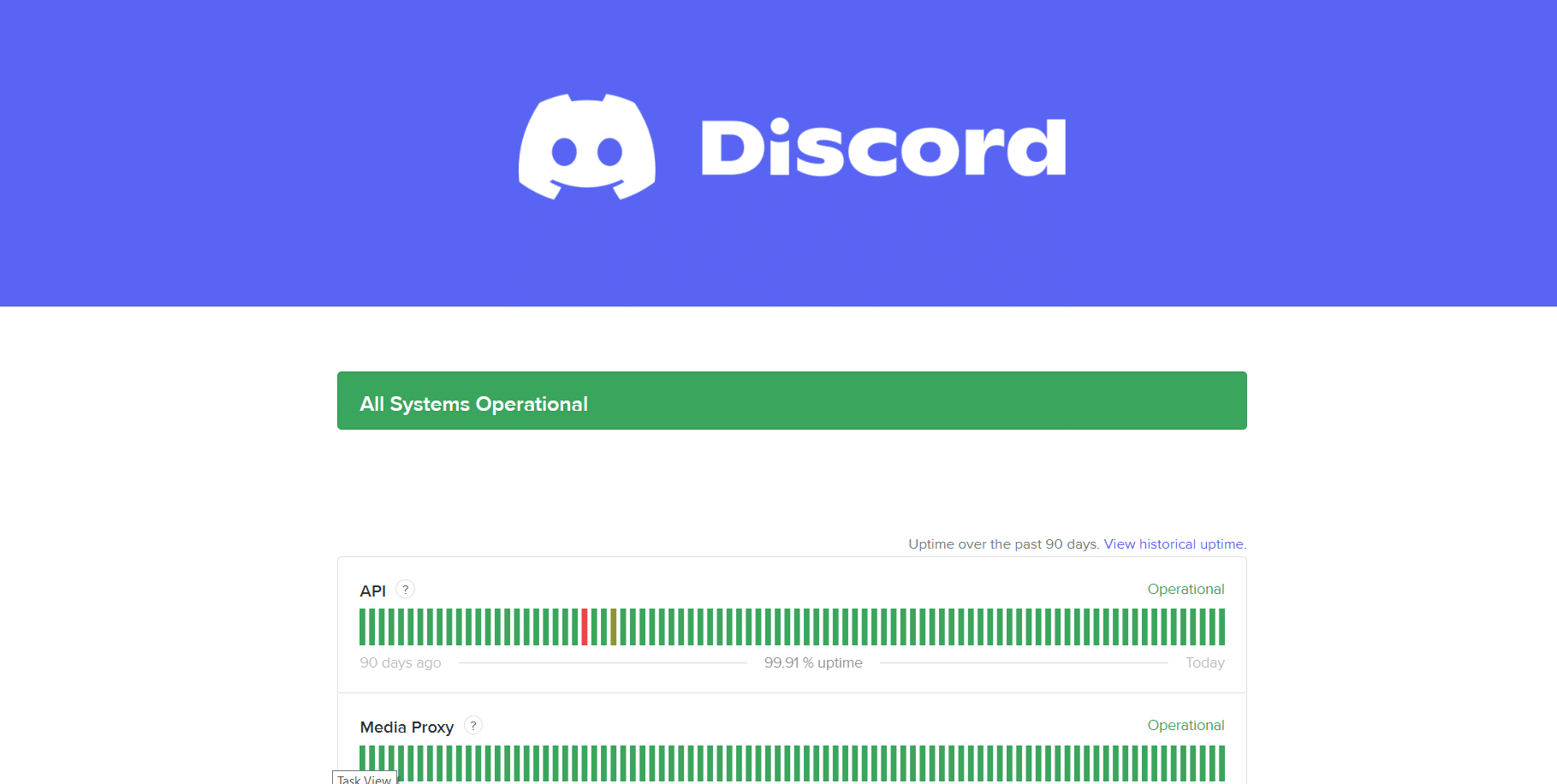
Metoda 4: Rozwiązywanie problemów z połączeniem internetowym
Innym prostym rozwiązaniem jest upewnienie się, że połączenie internetowe działa poprawnie. Podobnie powolne połączenie internetowe lub słaby zasięg sieci mogą spowodować, że funkcja wyszukiwania nie będzie działać. Dobrze jest upewnić się, że połączenie internetowe działa prawidłowo. Możesz sprawdzić prędkość swojego połączenia internetowego, przechodząc do strony internetowej Speedtest. Następnie sprawdź nasz najlepszy przewodnik rozwiązywania problemów ze smartfonem, aby rozwiązać problemy z połączeniem internetowym.
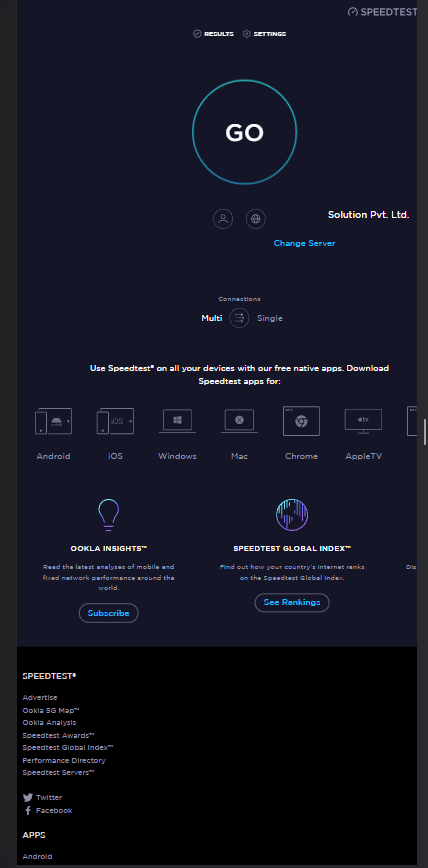
Przeczytaj także: Napraw problem Discord nie wykrywający sieci bitewnej
Metoda 5: Zezwól na uprawnienia do niezgody
Aby nadać Discordowi niezbędne uprawnienia, wykonaj poniższe czynności:
1. Stuknij w aplikację Ustawienia .
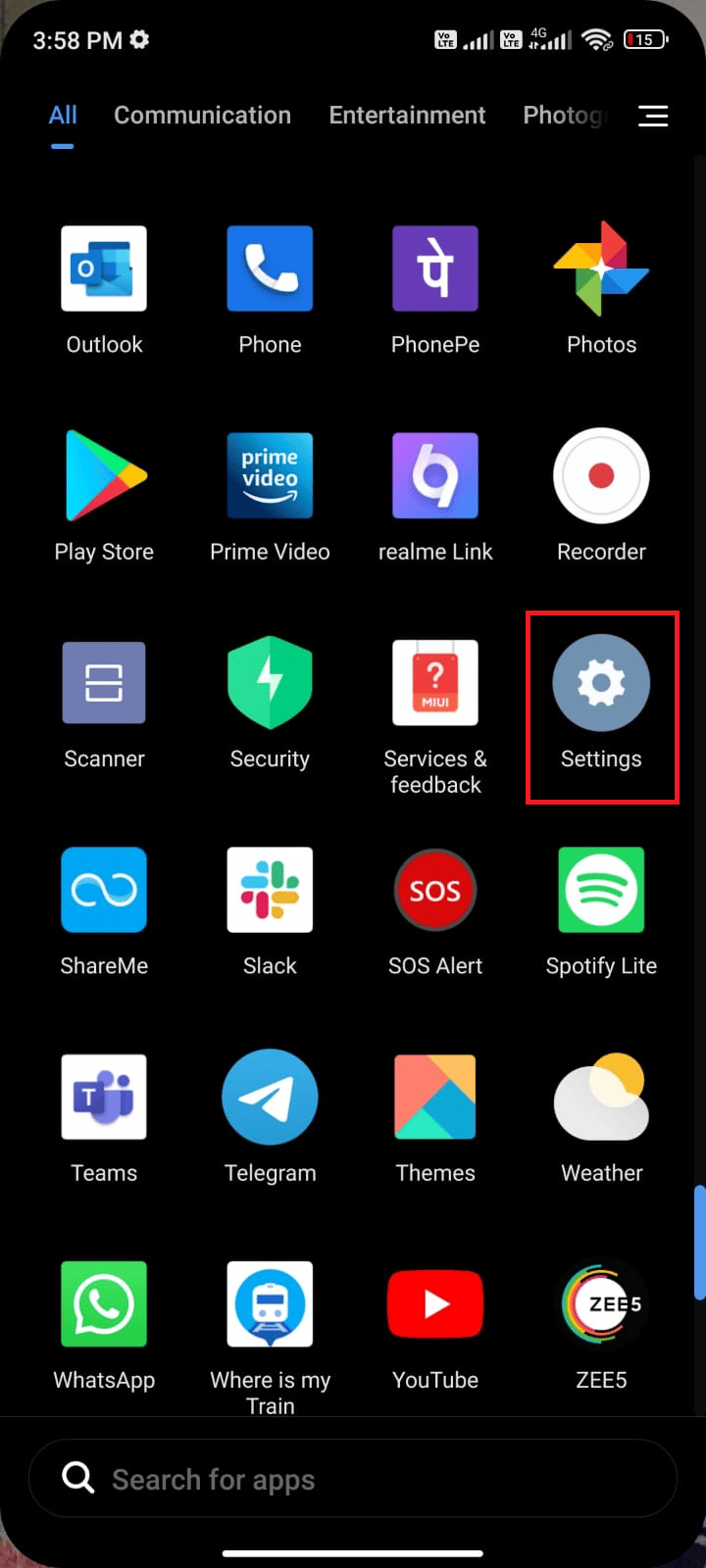
2. Następnie stuknij Aplikacje , a następnie stuknij Zarządzaj aplikacjami .
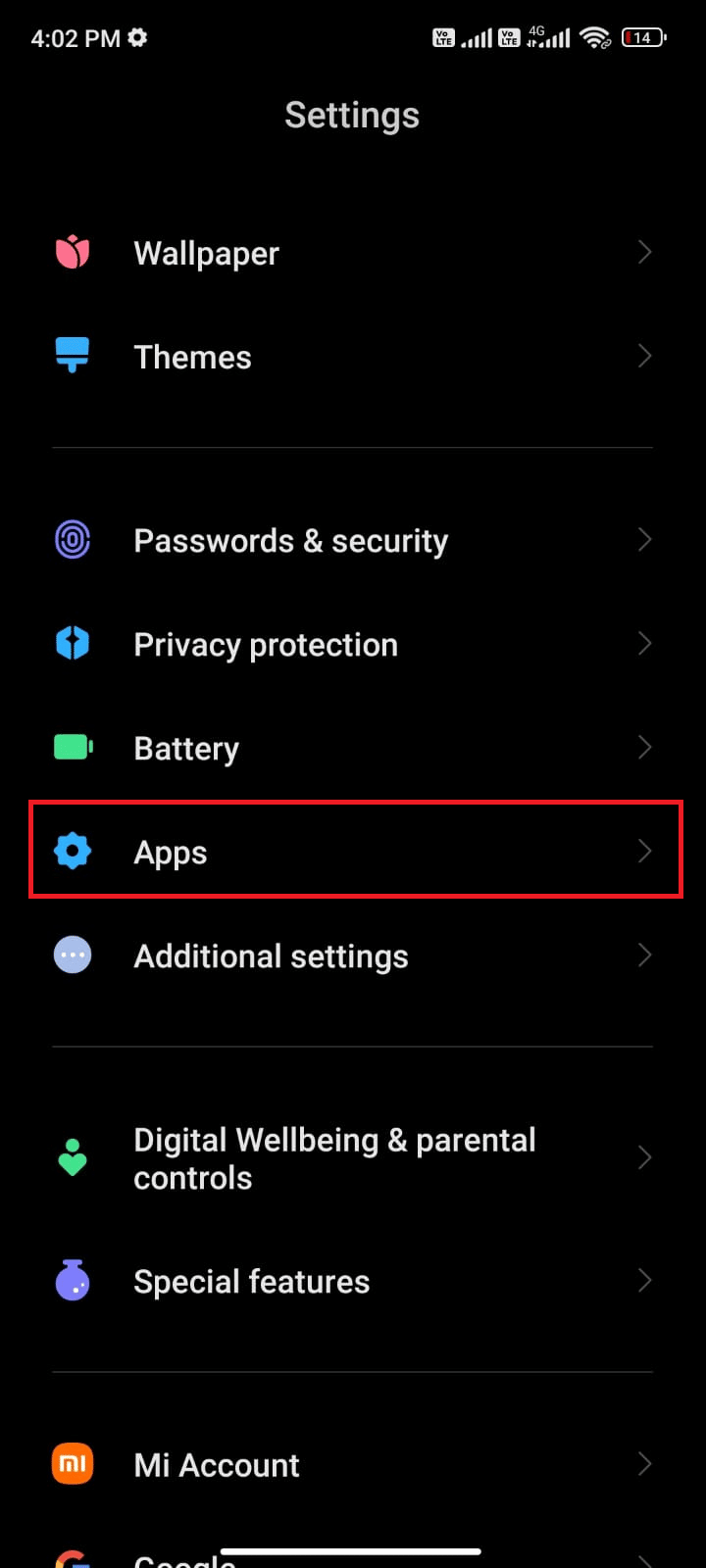
3. Teraz dotknij Discord , jak pokazano.
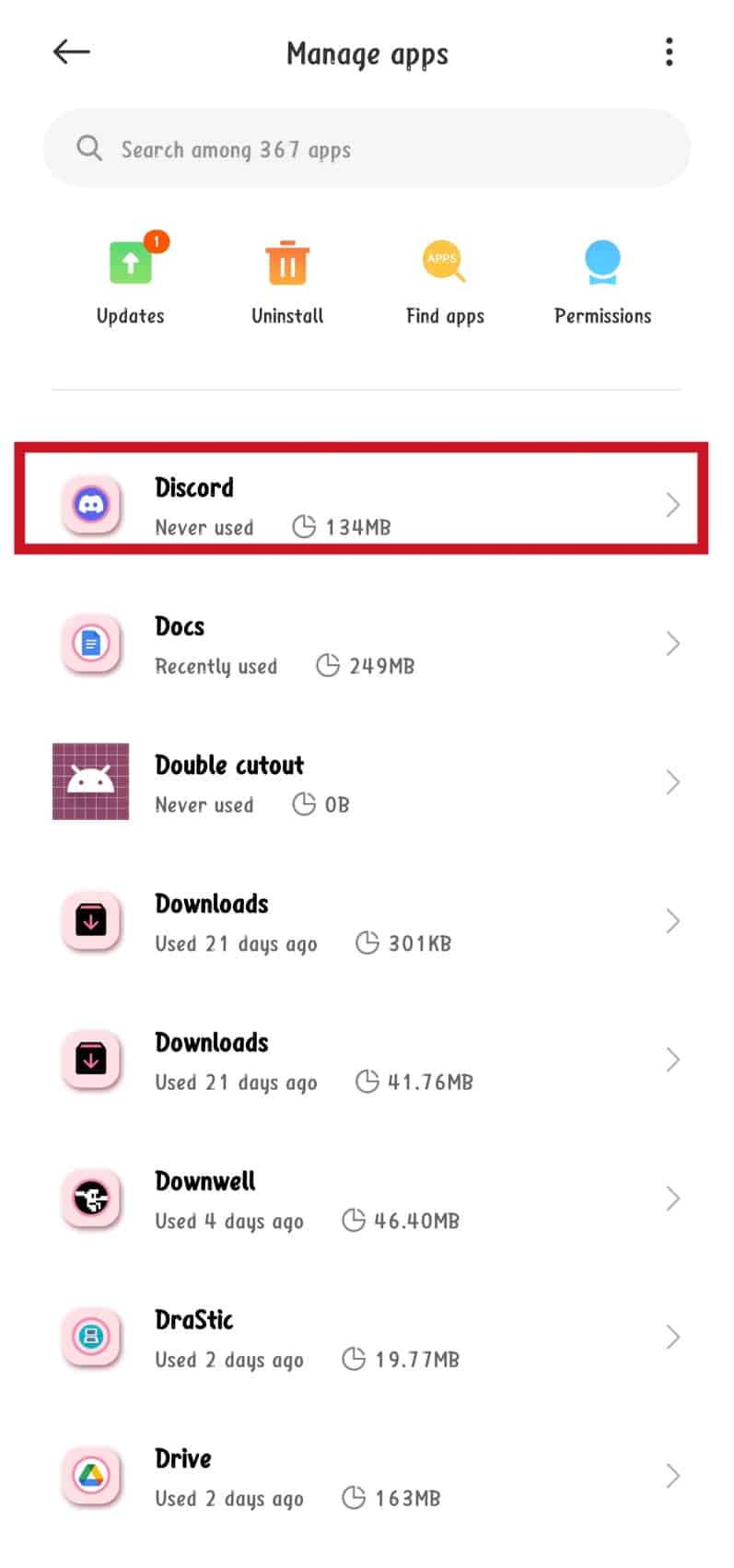
4. Następnie dotknij Uprawnienia aplikacji .
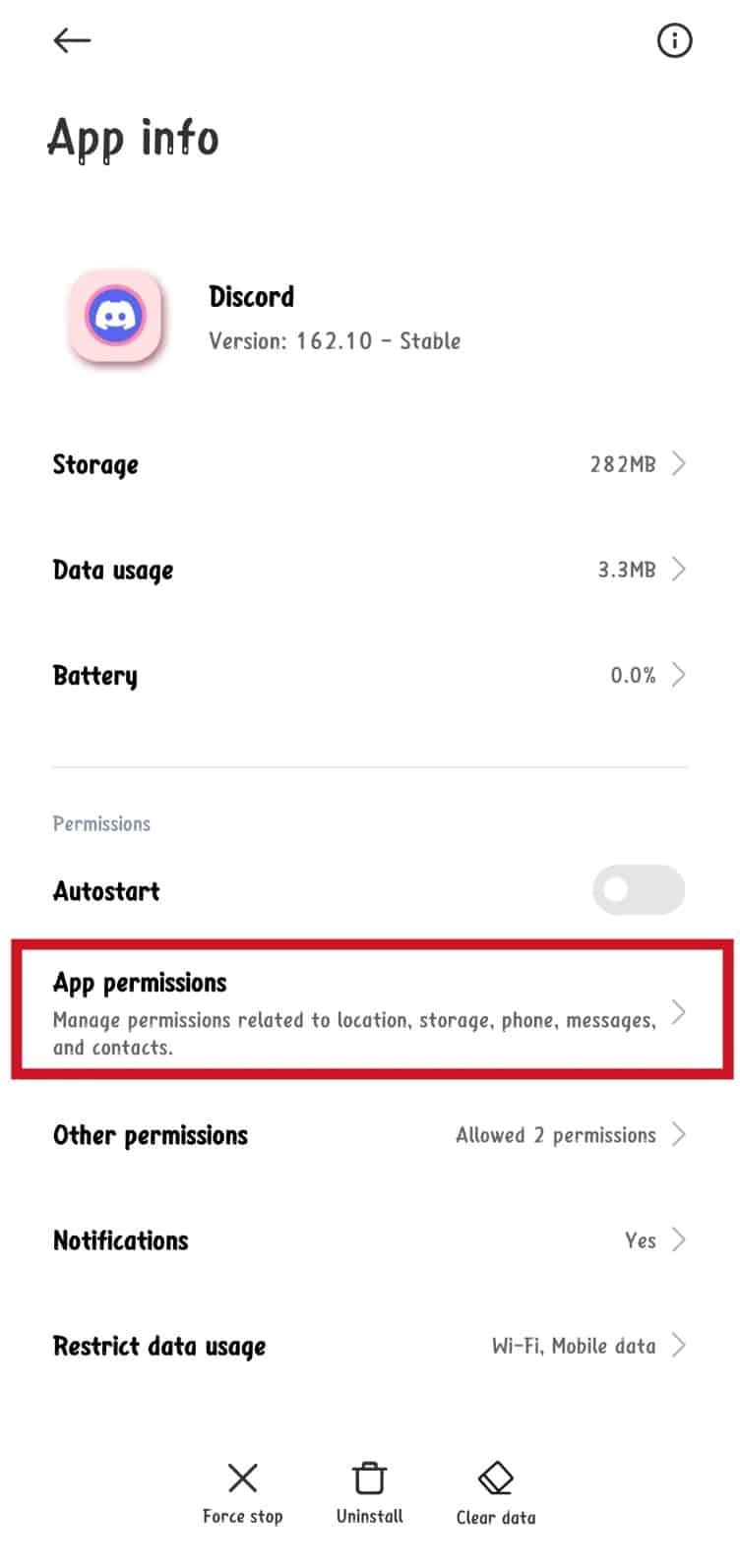

5. Teraz dotknij jednej z opcji w sekcji Niedozwolone .
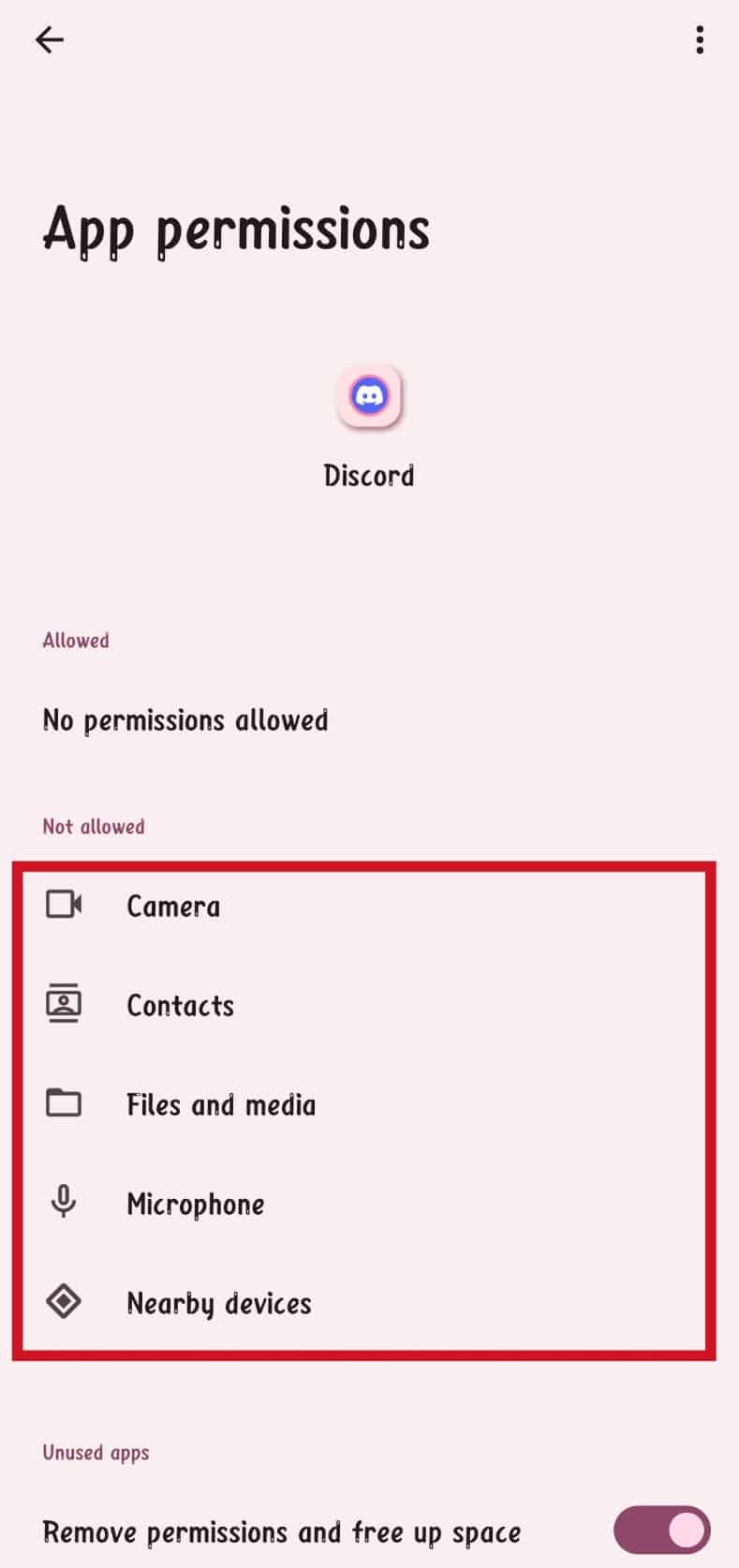
6. Na koniec wybierz opcję Zezwalaj tylko podczas korzystania z aplikacji .
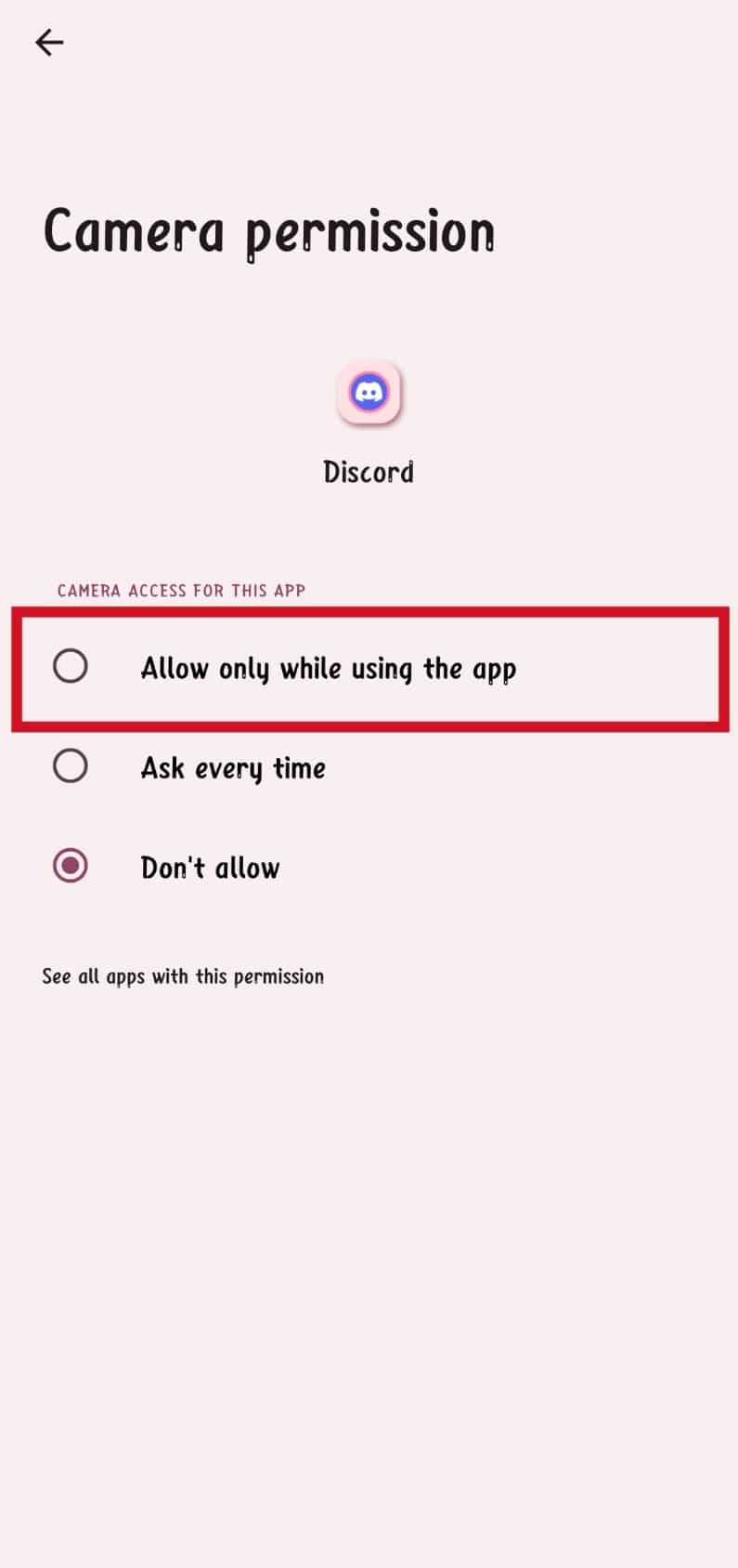
7. Powtórz tę czynność dla wszystkich niezbędnych uprawnień.
Metoda 6: Zaktualizuj aplikację Discord
Możesz również napotkać problem z wyszukiwaniem, które nie działa po prostu z powodu zainstalowania starszej wersji aplikacji. W takim przypadku prostym rozwiązaniem jest pobranie i zainstalowanie najnowszej aktualizacji aplikacji. Aktualizacje zwykle zawierają poprawki błędów, a także optymalizacje, które zwiększają stabilność aplikacji. Dlatego dobrym pomysłem jest aktualizowanie aplikacji Discord za każdym razem, gdy dostępna jest nowa wersja.
1. Przejdź do ekranu głównego i stuknij Sklep Play .
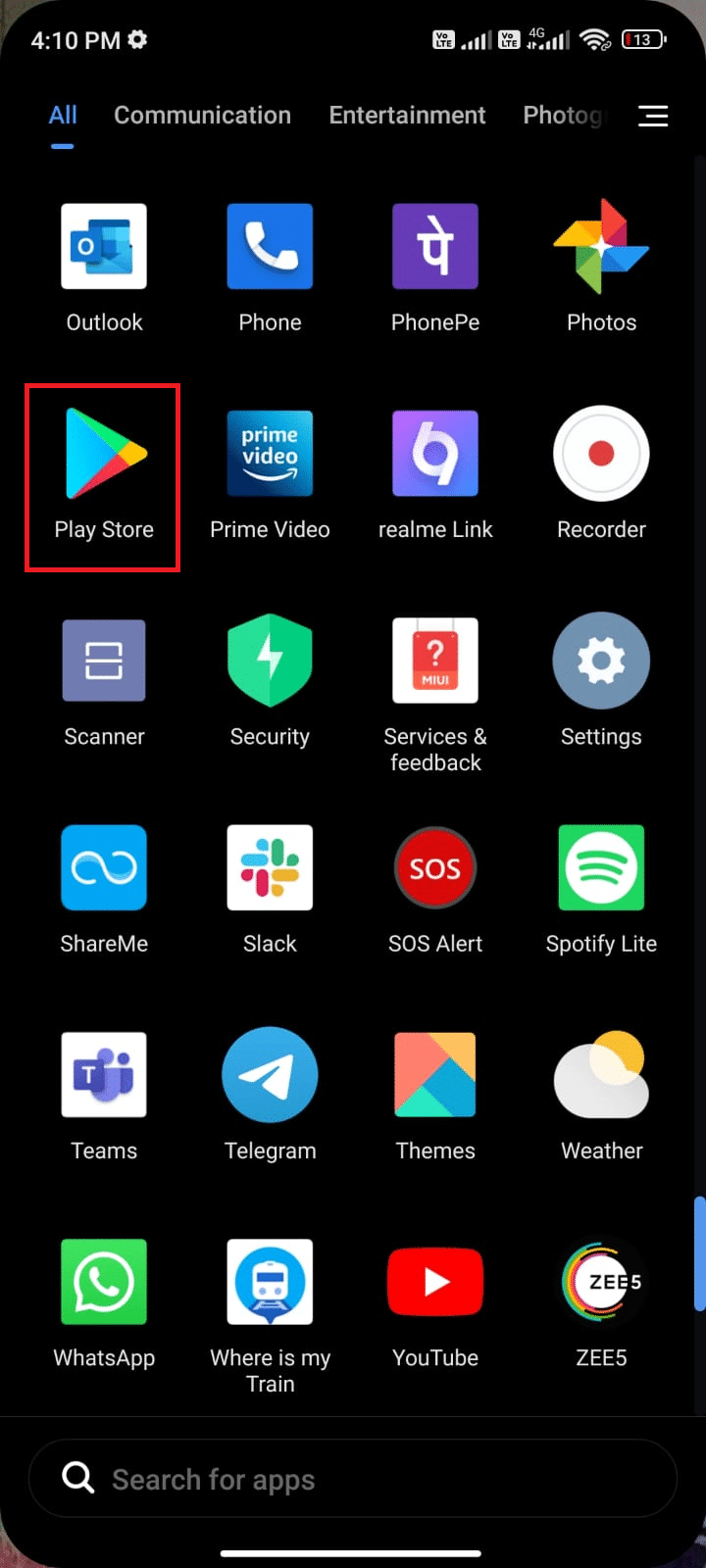
2. Teraz wyszukaj Discord w polu wyszukiwania.
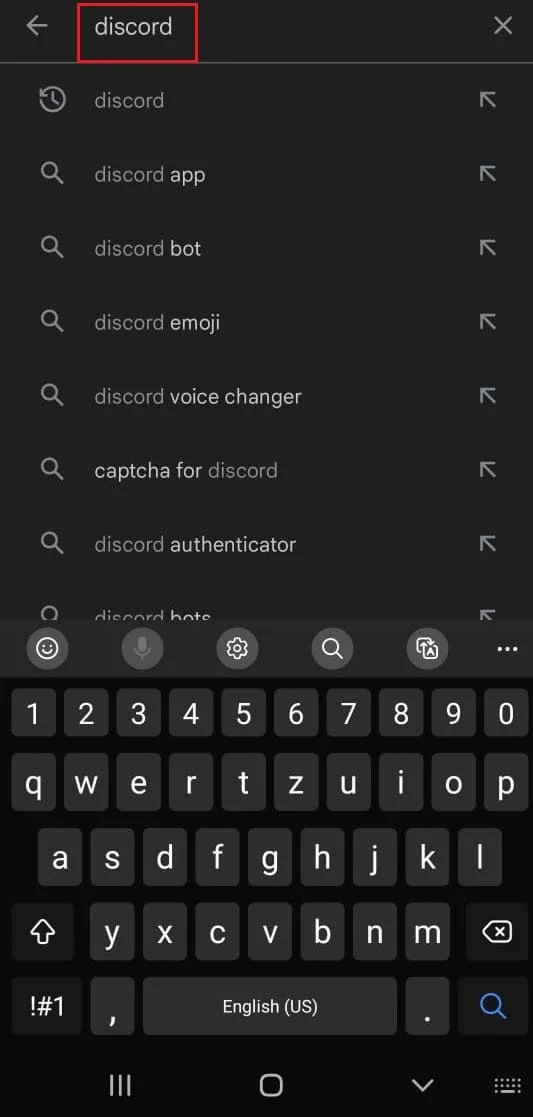
3A. Jeśli zobaczysz dostępną aktualizację, dotknij opcji Aktualizuj , jak pokazano.
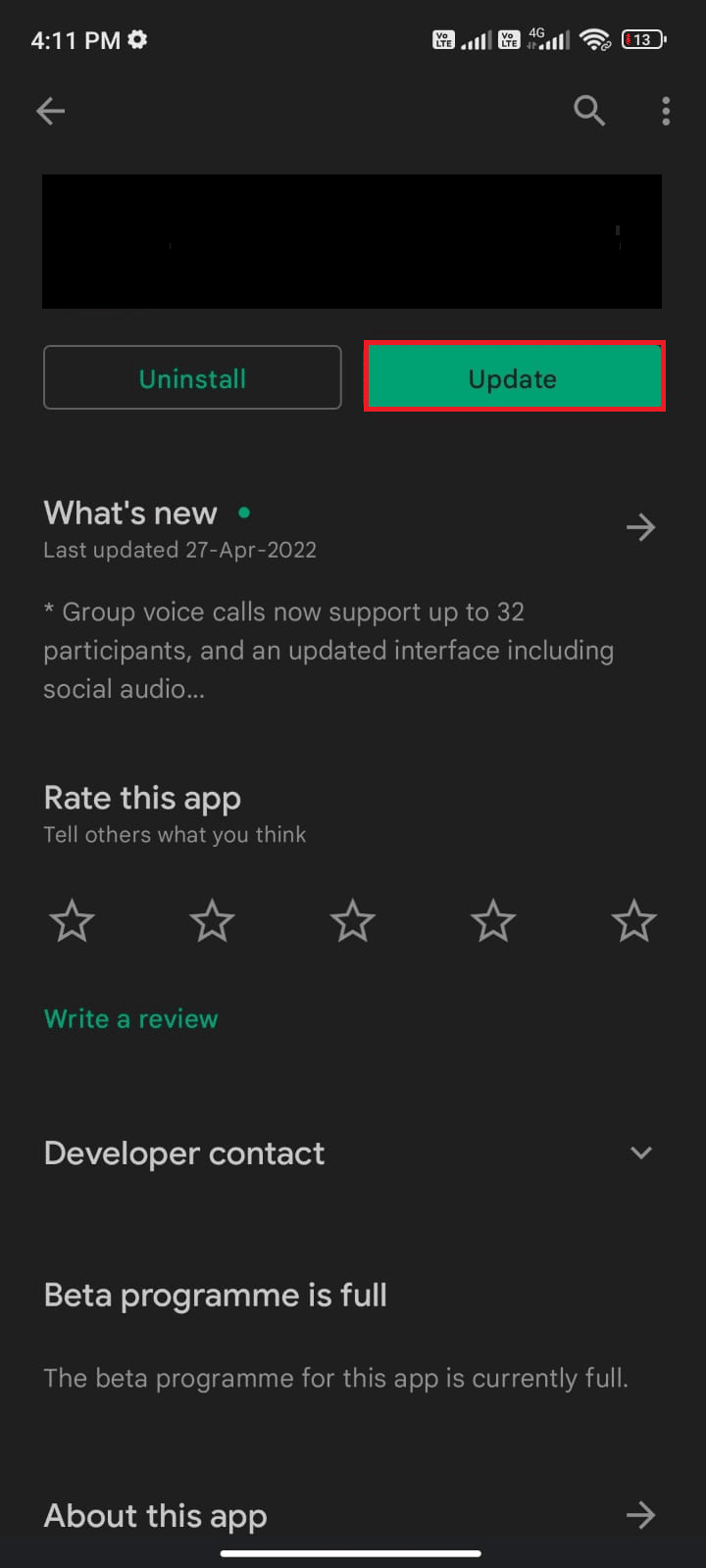
3B. Jeśli widzisz, że aplikacja jest już zaktualizowana, przejdź do następnych metod rozwiązywania problemów.
4. Poczekaj, aż Twoja aplikacja zostanie zaktualizowana i sprawdź, czy problem został rozwiązany.
Przeczytaj także: 5 sposobów na naprawienie błędu prośby o dodanie do znajomego na Discordzie
Metoda 7: Wyczyść pamięć podręczną i dane Discord
Chociaż pamięć podręczna zapisuje często używane informacje, z biegiem dni powoduje pewne problemy, które można naprawić jedynie poprzez ich wyczyszczenie. Przeczytaj nasz przewodnik Jak wyczyścić pamięć podręczną na telefonie z Androidem.
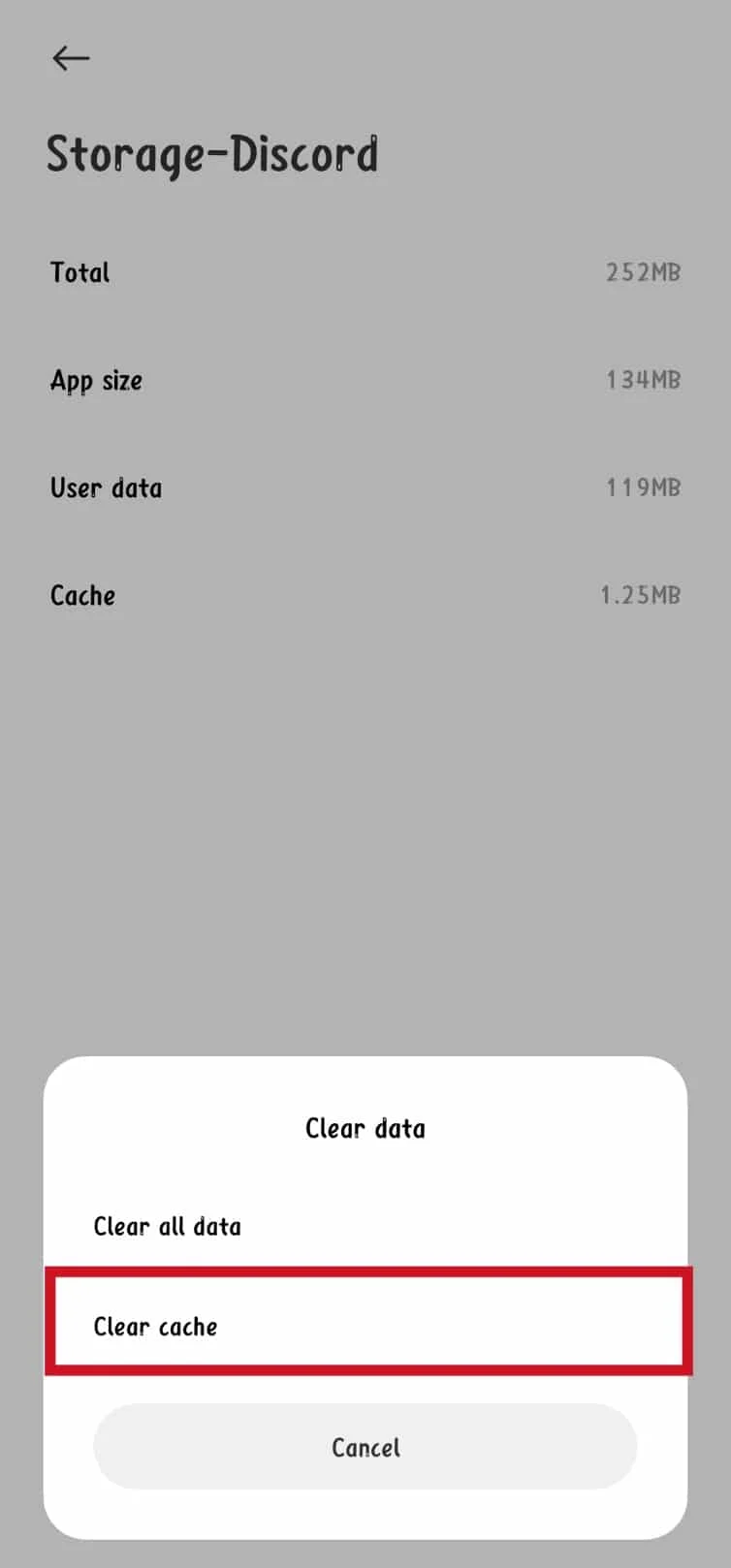
Metoda 8: Ponownie zainstaluj aplikację Discord
Jeśli inne poprawki nie rozwiążą problemu z niedziałającym wyszukiwaniem, może być konieczne ponowne zainstalowanie aplikacji Discord. Może to pomóc w rozwiązaniu większości problemów, a także usterek, które mogą być przyczyną problemu. Dobrym pomysłem jest wykonanie czystej instalacji aplikacji. Wszystko, co musisz zrobić, to odinstalować aplikację i ponownie zainstalować najnowszą wersję aplikacji.
1. Przejdź do Sklepu Play i wyszukaj Discord .
2. Teraz stuknij Odinstaluj , jak pokazano.
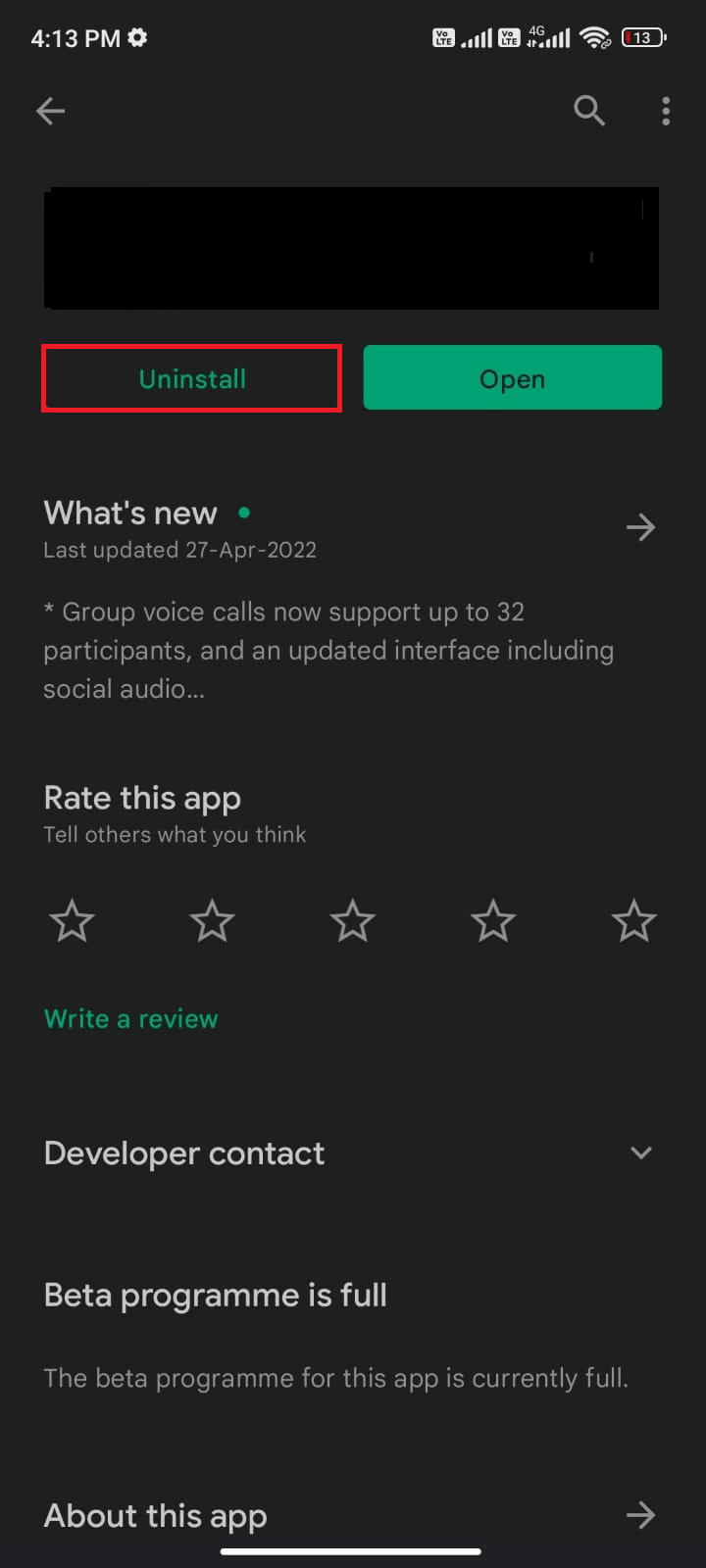
3. Poczekaj, aż aplikacja zostanie całkowicie odinstalowana z Twojego Androida. Następnie ponownie wyszukaj Discord i dotknij Zainstaluj .
4. Po zainstalowaniu aplikacji na urządzeniu stuknij Otwórz zgodnie z ilustracją.
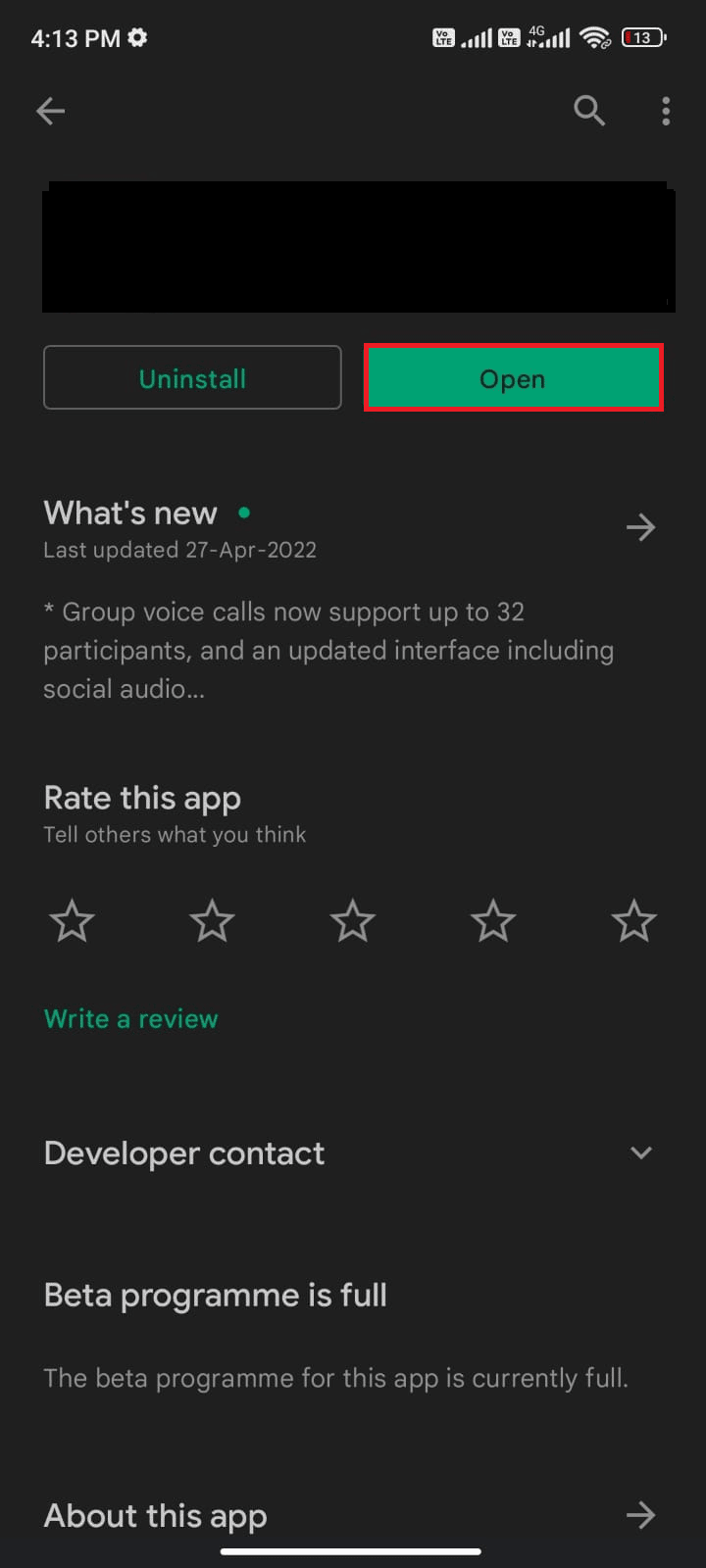
Metoda 9: Skontaktuj się z zespołem pomocy technicznej Discord
Dobrym pomysłem jest również skontaktowanie się z zespołem wsparcia Discord w celu uzyskania oficjalnej pomocy. Podobnie bardzo pomocne może być zgłoszenie problemów zespołowi pomocy technicznej. W niektórych przypadkach może to również spowodować, że aplikacja otrzyma oficjalną aktualizację poprawki, aby rozwiązać taki problem.
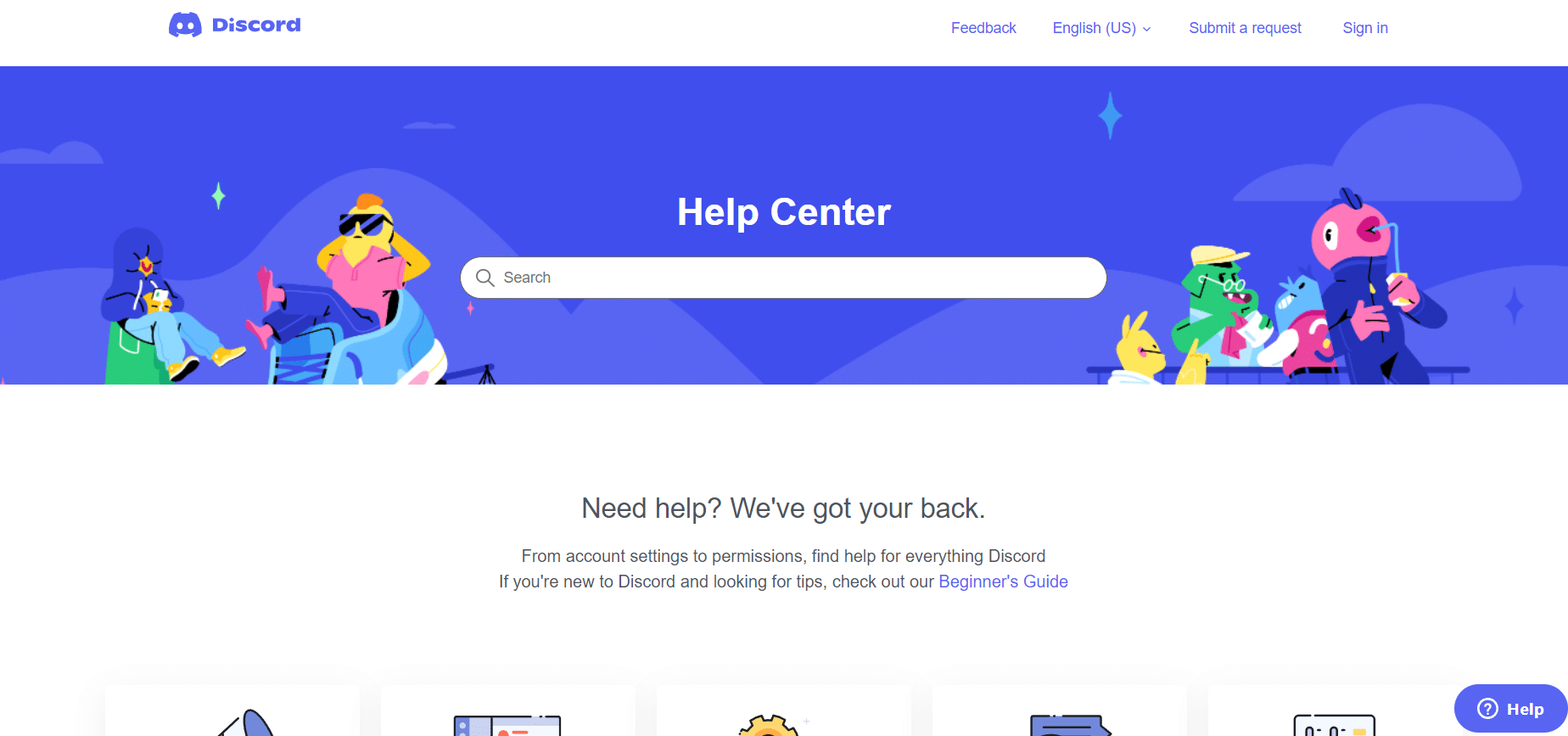
Przeczytaj także: 15 najlepszych płyt dźwiękowych dla Discord
Często zadawane pytania (FAQ)
Q1. Co to jest funkcja wyszukiwania Discord na urządzeniach mobilnych?
Odp. Funkcja wyszukiwania Discord na urządzeniach mobilnych jest podobna do tej dostępnej na PC i innych urządzeniach. Jest to również bardzo przydatna funkcja w aplikacji, której można użyć do znalezienia określonych czatów, kanałów itp. Ta funkcja pozwala również wybierać między użytkownikami, kanałami tekstowymi, kanałami głosowymi i serwerami do wyszukiwania za pomocą filtra.
Q2. Czy możesz korzystać z innych funkcji, gdy wyszukiwanie Discord nie działa na urządzeniach mobilnych?
Odp. Tak , możesz korzystać ze wszystkich innych funkcji Discord, nawet jeśli funkcja wyszukiwania nie działa. Jednak korzystanie z aplikacji może okazać się mniej wygodne, ponieważ funkcja wyszukiwania jest bardzo przydatnym narzędziem.
Q3. Czy można naprawić problemy z serwerem Discord?
Odp . Niestety, nie można naprawić problemów z serwerem Discord. Nie ma rozwiązania, które można zastosować w przypadku problemów z serwerem. Wszystko, co możesz zrobić w obliczu takiego problemu, to po prostu poczekać, aż serwery zostaną ponownie uruchomione. Zawsze możesz wrócić do strony statusu serwera po pewnym czasie, aby sprawdzić, czy serwery nadal nie działają.
Q4. Czy istnieje główna poprawka dotycząca niedziałającego wyszukiwania Discord w przypadku problemu z urządzeniami mobilnymi?
Odp . Niestety, nie ma jednej głównej poprawki dla funkcji wyszukiwania, która nie działa w Discord. Dlatego warto wypróbować wszystkie metody opisane w tym artykule, aby rozwiązać problem.
Pytanie 5. Gdzie można znaleźć funkcję wyszukiwania na telefonie komórkowym?
Odp . Funkcję wyszukiwania można znaleźć w aplikacji mobilnej Discord na pasku nawigacyjnym u dołu ekranu. Podobnie musisz kliknąć ikonę szkła powiększającego, aby rozpocząć wyszukiwanie.
Zalecana:
- 9 sposobów na naprawienie błędu Apex Legends Nie znaleziono serwerów
- Jak wyszukiwać w aplikacji mobilnej Discord
- Napraw wyszukiwanie Discord, które nie działa na PC
- Napraw nie wyświetlającą się koronę właściciela serwera Discord
Mamy nadzieję, że ten przewodnik był pomocny i że udało Ci się poznać różne metody naprawy wyszukiwania Discord, które nie działa na urządzeniach mobilnych . Daj nam znać, która metoda zadziałała najlepiej. Jeśli masz jakieś pytania lub sugestie, możesz je zostawić w sekcji komentarzy poniżej.
